Het lijkt erop dat u beheer op afstand (MDM) op uw iPhone of iPad wilt omzeilen om van het toezicht van school of bedrijf of van anderen af te komen. Of u wilt MDM omzeilen nadat u uw iPhone opnieuw hebt ingesteld, maar u kent de gebruikersnaam en het wachtwoord niet. Omdat uw iPhone/iPad is voorzien van beheer op afstand of Mobile Device Management betekent dit dat u geen 100% controle heeft over uw apparaat. Sterker nog, een beheerder heeft toegang tot uw iPhone en kan uw iPhone vergrendelen en toegang krijgen tot uw e-mailaccounts, wachtwoorden, en nog veel meer.
De vraag komt bij je op "hoe omzeil ik beheer op afstand op iPhone of iPad" om volledige toegang tot ons apparaat te krijgen. In dit artikel zullen we beheer op afstand iPhone/iPad en oplossingen in detail bespreken.
- Deel 1: Hoe beheer op afstand iPhone of iPad verwijderen uit Instellingen
- Deel 2: Hoe beheer op afstand iPhone of iPad omzeilen met een tool
- FAQs met betrekking tot het omzeilen/verwijderen van Remote Management of MDM
| Manieren | Aanbeveling Index | Methoden Evaluatie |
|---|---|---|
| Instellingen | ⭐⭐⭐ | Door het gebruik van deze manier, moet u weten dat de MDM-configuratie wachtwoord om het beheer op de iPhone/iPad te verwijderen. Zo niet, dan kunt u niet op afstand beheer met succes te verwijderen. |
| PassFab iPhone Ontgrendelaar | ⭐⭐⭐⭐⭐ | Met behulp van PassFab iPhone Ontgrendelaar kunt u MDM omzeilen binnen enkele minuten zonder gebruikersnaam, wachtwoord, en MDM-configuratie wachtwoord 100% effectief. |
Deel 1: Hoe beheer op afstand iPhone of iPad verwijderen uit Instellingen
Op het eerste, moet je bevestigen dat heeft uw apparaat beheer op afstand of MDM? Ga hiervoor naar Instellingen > Algemeen > Profielen of Apparaatbeheer. U zou de optie van profielen en apparaatbeheer kunnen zien. Maar als er geen optie is van een profiel of iets anders. Dan is er geen Mobile Device Management op uw iPhone.
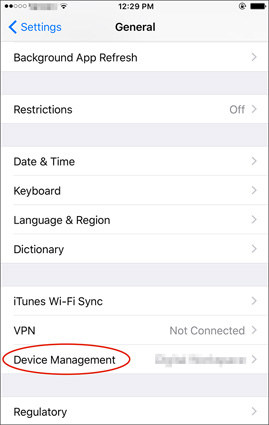
Als er daarentegen een optie is voor een profiel, dan is het bevestigd dat je iPhone MDM heeft. Nu komen de vragen naar boven zoals hoe kunnen we iPhone of iPad remote management omzeilen. Dus, laten we naar het punt gaan.
Gedetailleerde stappen van hoe MDM te verwijderen op iPhone/iPad:
1. Ga naar Instellingen > Algemeen > Scroll naar beneden om Apparaatbeheer te vinden.
2. Tik erop en u zult een MDM-profiel zien.
3. Klik op "Beheer verwijderen" en selecteer het opnieuw om te bevestigen.
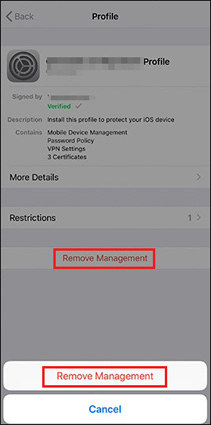
4. Voer nu de wachtwoordcode voor de MDM-configuratie in om de MDM-profielen te verwijderen om beheer op afstand iPad/iPhone te verwijderen.
Opmerking: Beheer op afstand iPad/iPhone verwijderen betekent dat u alles in uw iPhone/iPad wist. Zorg er daarom voor dat u een back-up van uw gegevens hebt voordat u ze wist. Dit kan een paar minuten duren. Ga hierna opnieuw naar instellingen en controleer.
Als nog steeds de Profiel optie beschikbaar is of het profiel opnieuw is geïnstalleerd, dan betekent dit dat je iPhone is aangemeld en geïnstalleerd via een Apple's Device Enrolment Program. Dan is er geen oplossing om het MDM-profiel te verwijderen.
Lees ook: Wat is Remote Management iPhone/iPad en hoe te verwijderen
Deel 2: Hoe beheer op afstand van iPhone of iPad omzeilen met een tool
Als u het wachtwoord van de MDM-configuratie niet kent, dan is uw beste keuze PassFab iPhone Ontgrendelaar. Het is een krachtige software die u kan helpen omgaan met extern beheer iPhone/iPad omzeilen snel en effectief zonder de noodzaak van gebruikersnaam en wachtwoord.
Hier is hoe te verwijderen Management iPhone/iPad met PassFab iPhone Ontgrendelaar:
Stap 1: Start uw PassFab iPhone Ontgrendelaar
In het begin moet je PassFab iPhone Ontgrendelaar downloaden en installeren op je Mac IOS of Windows. Na het installatieproces. Start nu je PassFab iPhone Ontgrendelaar, sluit het apparaat aan op de computer en selecteer Bypass MDM om Mobile Device Management te omzeilen.

Stap 2: Omzeil beheer op afstand of MDM op iPhone of iPad
Nu moet u op de "Start" knop klikken om het omzeilingsproces te beginnen.

Na enkele ogenblikken zou het met succes worden gedaan. Na het omzeilen van MDM met succes, kunt u uw iPhone activeren en heeft u volledige toegang tot uw apparaat.

FAQ's met betrekking tot het omzeilen/verwijderen van beheer op afstand of MDM
V1: Is het veilig om MDM-profiel op iPhone/iPad te hebben?
Eigenlijk is het niet veilig om MDM profiel op iPhone te hebben omdat het veel beperkingen en restricties met zich meebrengt.
Ten eerste kun je geen apps verwijderen of installeren als er een MDM profiel op je iPhone/iPad staat. Ten tweede kan uw apparaat mogelijk geen verbinding maken met een computer of een ander apparaat. Ten derde, het kan uw persoonlijke informatie beperken, de iCloud foto's en berichten kunnen worden beïnvloed.
V2: Waar staat apparaatbeheer in de iPhone-instellingen?
U kunt naar Instellingen > Algemeen > Apparaatbeheer gaan. Maar alleen als u apparaatbeheer eerder hebt geïnstalleerd, kunt u het zien in "Algemeen". Zo niet, dan kunt u het niet vinden in "Algemeen".
V3: Hoe weet ik of mijn iPhone MDM heeft?
Om MDM te controleren, ga je naar je instellingen en bovenaan in het menu zie je het bewaakte bericht. Bovendien kunt u ook de profielen en functies controleren door naar Instellingen > Algemeen > Profielen & Apparaatbeheer te gaan.
Conclusie
En het is verplicht om Remote Management of Mobile Device Management te verwijderen. Hiervoor moet u contact opnemen met de verkoper. In tegenstelling, kan het worden gedaan in een paar minuten door PassFab iPhone Ontgrendelaar. Op het eerste, maak een verbinding met succes en voer de Bypass Proces om Remote Management iPad of iPhone te omzeilen.
Product-related questions? Speak directly to our Support Team >>
